Система Visual Studio 2010 доступна в пяти основных версиях:
· Express (бесплатная версия);
· Professional with MSDN;
· Premium with MSDN;
· Ultimate with MSDN.
Интегрированная среда разработки (IDE) системы Visual Studio 2010 (VS2010) выглядит значительно переработанной по сравнению с предыдущими версиями, что обусловлено тем, что большая часть ее переписана с использованием технологии Windows Presentation Foundation (WPF) и управляемого кода. Сдвиг в сторону WPF позволил Microsoft внести в IDE-среду ряд серьезных дополнений, а также открыл возможности настройки среды с использованием нового каркаса управляемого расширения Managed Extensibility Framework (MEF).
Отметим, что данная версия Visual Studio по-прежнему остается 32-разрядной и в ближайшее время Microsoft не планирует разработку 64-разрядной версии.
В систему Visual Studio 2010 были введены следующие важные изменения:
· поддержка нескольких экранов (мониторов) и возможность перетаскивания окон за пределы IDE-среды;
Разработка программ в Visual Studio 2010
· средство IntelliSense работает в 2-5 раз быстрее, чем в предыдущих версиях;
· улучшена читабельность текста, введена возможность изменения его размера.
Система VS2010 предлагает улучшенную поддержку различных версий.NET (функция “multi-targeting”). Как и в предыдущих версиях, диалоговое окно создания проекта содержит раскрывающееся меню, позволяющее выбрать версию каркаса (платформы.NET), на которую нацелено создаваемое приложение. После того, как выбор сделан, Visual Studio отфильтрует типы проектов, которые можно создавать для выбранной версии.NET. Отметим, что указать целевую версию.NET можно также в окне свойств проекта. В версии VS2010 окна Toolbox (Инструменты) и Properties (Свойства) фильтруют свое содержимое, отображая только ту функциональность, которая доступна в выбранной целевой версии.
Средство IntelliSense
Средство IntelliSense в VS2010 работает с использованием частичного сопоставления строк. Например, если набрать слово build, Visual Studio отобразит и StringBuilder, и UrlBuilder. Это может оказаться очень полезным, если вы не помните точно название свойства или имя типа. Но эта возможность может стать и препятствием на вашем пути.
Предположим, например, что есть приложение, в котором имеется класс по имени TigerCage, а теперь требуется создать класс Tiger, причем решено воспользоваться новыми средствами генерации классов VS2010. Как только вы начнете набирать Tiger, средство IntelliSense вмешается и исправит на TigerCage.
Чтобы разрешить эту проблему, теперь IntelliSense может работать в двух режимах: стандартном и в режиме «сначала использовать» (consume-first). Режим consume-first предотвращает автоматическое завершение ввода средством IntelliSense имени типа или члена, который еще не был определен. Для переключения между стандартном режимом и режимом consume-first служит комбинация клавиш < Ctrl+Alt+пробел>.
Средство IntelliSense в VS2010 также поддерживает поиск на основе капитализации. Поскольку имена всех типов.NET представлены в стиле Pascal, можно просто вводить только заглавные буквы типа. Например, ввод SB вернет среди прочих тип StringBuilder.
Масштабирование содержимого окна редактора
Поскольку большая часть IDE-среды написана на WPF, было нетрудно добавить в редактор кода такую функциональность, как возможность масштабирования (Zoom). Для этого нажмите клавишу < Ctrl>и с помощью колесика мыши увеличивайте или уменьшайте масштаб отображения. Это средство можно применять в презентациях и просмотрах кода, например, для облегчения навигации по большому фрагменту кода.
Навигатор интегрированной среды разработки
Visual Studio предоставляет возможность перемещаться между открытыми окнами без помощи мыши. Это позволяет не снимать пальцы с клавиатуры и может увеличить производительность. Среды VS2008VS2010 предоставляют здесь несколько вариантов. Первый – это обычная комбинация клавиш операционной системы. Предположим, что у вас есть в интегрированной среде несколько открытых окон с кодом.
Для перемещения по ним вперед (слева направо) вы можете использовать комбинацию клавиш < Ctrl>+ < ->(знак » минус» ). Так происходит при стандартных настройках интегрированной среды разработки. Для перехода в обратном направлении (справо налево) вы можете использовать комбинацию клавиш < Ctrl>+ < Shift>+< ->.
Аналогичных результатов вы можете добиться путем использования нового в VS2008 визуального средства, которое называется навигатором (Navigator). Этот инструмент похож на нажатие комбинации клавиш < Alt>+ < Tab>операционной системы Windows, которая позволяет делать быстрый переход между приложениями. Для доступа к навигатору нужно использовать комбинацию клавиш < Ctrl>+ < Tab>(и < Ctrl>+ < Shift>+ < Tab>). Она служит для того, чтобы открыть диалоговое окно и перемещаться по открытым окнам с кодом и инструментами разработки. Обратите внимание, что в центре окна перечислены активные файлы.
Вы можете получить доступ к навигатору и напрямую при помощи клавиш < Alt>+< F7>. При этом появится окно навигатора с выбранным списком окон активных инструментов. Вы можете перемещаться между списками при помощи клавиш < → >и < ← >.
Выделение ссылок
Выделение ссылок (Highlight References) позволяет осуществлять быструю навигацию по различным экземплярам вызова одного и то же метода внутри файла. Например, если необходимо пройти по всем вызовам метода DoSomething, просто щелкните на тексте имени вызова метода (выделять имя не понадобится) и вы обнаружите, что IDE-среда отметила все остальные вызовы DoSomething в том же файле светло-серым фоном. Для перехода к следующему вызову метода DoSomething нажмите комбинацию клавиш < Ctrl+Shift+стрелка вниз>, а для перехода к предыдущему — < Ctrl+Shift+стрелка вверх>.
Выделение прямоугольных областей текста
Выделение прямоугольных областей текста (Box Selection) позволяет быстро проводить одно и то же изменение во множестве строк кода. Поместите курсор туда, где необходимо внести изменение, и затем, удерживая клавиши < Shift>и < Alt>в сочетании с клавишами стрелок, создайте прямоугольник, в котором будет применено изменение. После этого введите изменение, и оно будет применено ко всем выделенным строкам.
Средство Box Selection может использоваться, например, для рефакторинга уровня доступа множества переменных класса с private на public за один прием.
Генерация кода
Замечательным свойством VS2008 была возможность ввода имени нового метода, который еще не существует, и создания IDE-средой заготовки (stub) для этого метода. Для этого нужно ввести имя метода, нажать < Ctrl+.>и выбрать опцию Generate method stub (Сгенерировать заготовку метода). В VS2010 эта функциональность расширена, позволяя аналогичным образом создавать классы, структуры, интерфейсы и перечисления. Это замечательное средство, применяемое в начале создания приложения, и оно особенно полезно в случае применения стиля разработки, управляемой тестами (test-driven development — TDD).
Точки останова
VS2010 позволяет экспортировать, импортировать и помечать точки останова. Это средство можно использовать как для совместной работы нескольких разработчиков над проектом, так и для быстрого возврата к прежним настройкам отладчика. Обратите внимание, что экспортированный файл содержит точки останова, привязанные к номерам строк, поэтому после модификации кода и импортирования точек останова они не будут расположены корректно.
Для экспорта отдельной точки останова необходимо щелкнуть на ней правой кнопкой мыши и выбрать в контекстном меню пункт Export (Экспортировать). Для экспорта всех точек останова (либо соответствующих определенному критерию поиска) выберите в меню пункт Debug-> Windows-> Breakpoints. В открывшемся окне Breakpoints выберите опцию Export all breakpoints. Отметим, что с помощью этого окна точки останова можно и импортировать.
VS2010 позволяет назначать метки точкам останова. Это может быть полезно для связывания точки останова с определенной проблемой или для группирования точек останова в окне Breakpoints. Чтобы пометить точку останова, щелкните на ней правой кнопкой мыши и выберите в контекстном меню пункт Edit Labels (Редактировать метки). В дальнейшем можно ввести новую метку для этой точки останова и повторно использовать существующую метку для новой точки останова.
Создание специальных стартовых страниц
VS2010 позволяет настроить стартовую страницу, открываемую при первоначальной загрузке интегрированной среды разработки. Посредством этой страницы можно отображать такие элементы, как текущие ошибки, состояние последней сборки и т.п. У пользователя alex на машине Windows 7 каталог стартовых страниц может находиться в С: UsersalexDocumentsVisual Studio10StartPages. Рассмотрим последовательность создания стартовых страниц.
1. Откройте проект StartPage.csproj и обратите внимание, что StartPage.xaml – это стандартная страница XAML с некоторыми специфичными для Visual Studio элементами управления для отображения таких элементов, как последние открытые проекты.
2. Выполните простую модификацию, например, изменив некоторое текстовое содержимое.
3. Сохраните файл под новым именем, скажем, CustomStartPage.xaml, в том же каталоге.
Прежде чем можно будет воспользоваться новой стартовой страницей, ее следует указать в опциях Visual Studio. Выберите в меню пункт Tools-> Options (Сервис-> Настройка) и затем новую стартовую страницу в раскрывающемся меню Custom Start Page (Специальная стартовая страница).
После этого закройте среду Visual Studio и откройте ее снова. Новая стартовая страница должна появиться при следующей загрузке Visual Studio.
Среда VS2010 позволяет производить намного более широкую настройку, чем изменение стартовой страницы. Она была разработана изначально с прицелом на расширяемость и настройку, поскольку:
· экраны переписаны на WPF и управляемом коде;
· API-интерфейс интегрированной среды разработки был подвергнут рефакторингу для облегчения использования;
· API-интерфейс интегрированной среды полностью документирован.
Многие области IDE-среды могут быть переопределены за счет создания компонента MEF. В частности, VS2010 позволяет настраивать следующие области:
· поля и линейки прокрутки;
· оформление (элементы, рисуемые на поверхности редактора);
· средство IntelliSense и отладчик.
Перед тем, как можно будет провести любую из перечисленных настроек, потребуется загрузить и установить комплект SDK Visual Studio.
Параллельные вычисления и поддержка многоядерности Windows 7
Для приложений на управляемом коде ситуация не такая радужная. Управление потоком управляемого стека по умолчанию основывается на.NET ThreadPool (System.Threading.ThreadPool). Он не использует API новых процессорных групп Windows 7, и потому не может автоматически использовать возможности Windows 7 к масштабированию. Максимальное число процессов, которые может использовать threadpool, равно 64. Однако вполне возможно написать дополнительный TaskScheduler, который смог бы работать с более чем 64 процессами, и использовать остальную часть библиотеки Task Parallel Library с этим специальным планировщиком.
Отметим, что основная масса инструментов для платформы.NET поставляется в виде SDK (Software Development Kit) – набора утилит для разработки программного обеспечения. Кроме этого, используются программы Add-In, не входящие в дистрибутивы среды и SDK, но позволяющие расширить сервисные возможности среды.
Для начинающих программистов, студентов и непрофессиональных разработчиков фирмой Microsoft бесплатно предоставляется (через Интернет) множество отдельных продуктов (группа продуктов Express Edition), например, Visual C# 2010 Express Edition, Visual C++ 2010 Express Edition, Visual Web Developer 2010 Express Edition, Microsoft SQL Server 2008 Express Edition.
- LANGUAGE IN USE — Повторение грамматики: система времен английских глаголов в активном залоге
- Linux — это операционная система, в основе которой лежит лежит ядро, разработанное Линусом Торвальдсом (Linus Torvalds).
- Microsoft Visual Studio .NET 20хх
- SWIFT как система передачи данных.
- VI. Приемно-комплексная система
- Автоматическая система сепарирования Алькап. Назначение, принцип действия.
- Адресно-аналоговая система пожарной сигнализации
- Англо-американская правовая система
- Англо-саксонская правовая система. Особенности американского права.
- Англо-саксонская система права.
- Англо-саксонская система права: общая характеристика.
- Англосаксонская правовая система
Источник: lektsia.com
ОСНОВЫ РАБОТЫ В СРЕДЕ РАЗРАБОТКИ STUDIO 2010 ИНТЕГРИРОВАННОЙ MICROSOFT VISUAL
В настоящее время для разработки программного обеспечения используются интегрированные среды разработчика — ИСР (англ. IDE — Integrated development environment). Интегрированная среда разработчика позволяет повысить производительность и эффективность работы программиста. Одной из интегрированных сред разработки и является Microsoft Visual Studio 2010, рассматриваемая в данной главе.
Назначение и состав среды программирования Microsoft Visual Studio 2010
Создание программы (приложения) в среде программирования Microsoft Visual Studio 2010 начинается с создания проекта (project). Проект содержит текст программы (написанный программистом), а также всю служебную информацию, необходимую для создания и выполнения программы.
Microsoft Visual Studio 2010 представляет собой интегрированную среду разработки программного обеспечения, которая содержит:
- 1) редактор текста — для создания и редактирования текста программы на языке высокого уровня (на языке C++);
- 2) препроцессор — для замены комментариев пустыми строками, включения файлов с заголовками функций, обработки макроподстановок, условной компиляции и т. д.;
- 3) компилятор — для перевода текста программы с языка высокого уровня в машинные (объектные) коды;
- 4) компоновщик (редактор связей или линкер, англ, link editor, linker) — для формирования связей между программой и библиотеками стандартных средств языка (внешних, ранее созданных), т. е. формирования загрузочного файла (файла с расширением .ехе);
- 5) загрузчик — для выполнения загрузочного файла программы.
Источник: studref.com
Глава 3. Учебный курс «прикладное программное обеспечение сапр»: основа ― microsoft visual studio 2010
Microsoft Visual Studio— линейка продуктов корпорацииMicrosoft, включающихинтегрированную среду разработки(Integrated Development Environment/Integrated Debugging Environment—IDE) программного обеспечения и ряд других инструментальных средств.

Рис. 3. 1. Современный логотип программного продукта MicrosoftVisualStudio

Рис. 3. 2. Начальная страница интегрированной среды разработки MicrosoftVisualStudio2010Professional(русская версия)
Microsoft Visual Studioпозволяет разрабатывать:
- консольные приложения (приложения для командной строки);
- приложения с графическим интерфейсом (англ. Graphical user interface,GUI), в том числе с поддержкой технологииWindows Forms;
- библиотеки компонентов для приложений;
- надстройки над различными программными продуктами от Microsoft, таких как напримерMicrosoftOfficeWord;
- также веб-сайты, веб-приложения, веб-службы как в родном, так и в управляемом кодах для всех платформ, поддерживаемых MicrosoftWindows,WindowsMobile,WindowsCE,.NETFramework,.NETCompactFrameworkиMicrosoftSilverlight;
- некоторые другие виды проектов и решений.
- Visual Basic .NET, а до его появления —Visual Basic;
- Visual C++;
- Visual C#;
- Visual F# (включён в Visual Studio 2010);
- Microsoft SQL Server либо Microsoft SQL Server Express.
- Express— бесплатная среда разработки, включающая только базовый набор возможностей и библиотек.
- Professional— поставка, ориентированная на профессиональное создание программного обеспечения, и командную разработку, при которой созданием программы одновременно занимаются несколько человек (используемая в Практикуме).
- Premium— издание, включающее дополнительные инструменты для работы и исходным кодом программ и создания баз данных.
- Ultimate— наиболее полное издание Visual Studio, включающие все доступные инструменты для написания, тестирования, отладки и анализа программ, а также дополнительные инструменты для работы с базами данных и проектирования архитектуры ПО.
Источник: studfile.net
Microsoft Visual Studio 2010 для Windows 7, 8, 10 32/64 Bit
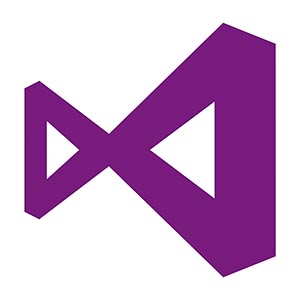
Существует огромный выбор различного программного обеспечения, с помощью которого можно разрабатывать софт для ПК и мобильных устройств. Приложение, о котором мы расскажем сегодня, безо всякого сомнения, является одним из лучших в этой сфере. На этой страничке вы имеете возможность бесплатно скачать русскую версию Microsoft Visual Studio 2010 для Windows 7, 8, 10 с архитектурой 32/64 Bit через торрент. Данная среда разработки поможет воплотить в жизнь ваши самые смелые идеи.
Описание и возможности
Перед инсталляцией программы важно хоть немного разобраться с тем, что же она собой представляет? Microsoft Visual Studio 2010 может похвастаться такими функциональными возможностями:
- Разработка и воплощение в жизнь различного софта.
- Отслеживание и исправление системных ошибок.
- Регулировка рабочей области в ручном режиме.
- Совместимость со всеми версиями Windows, включая XP.
- Наличие встроенного отладчика кода.
- Работа со структурными диаграммами.
- Возможность применения различных расширений.
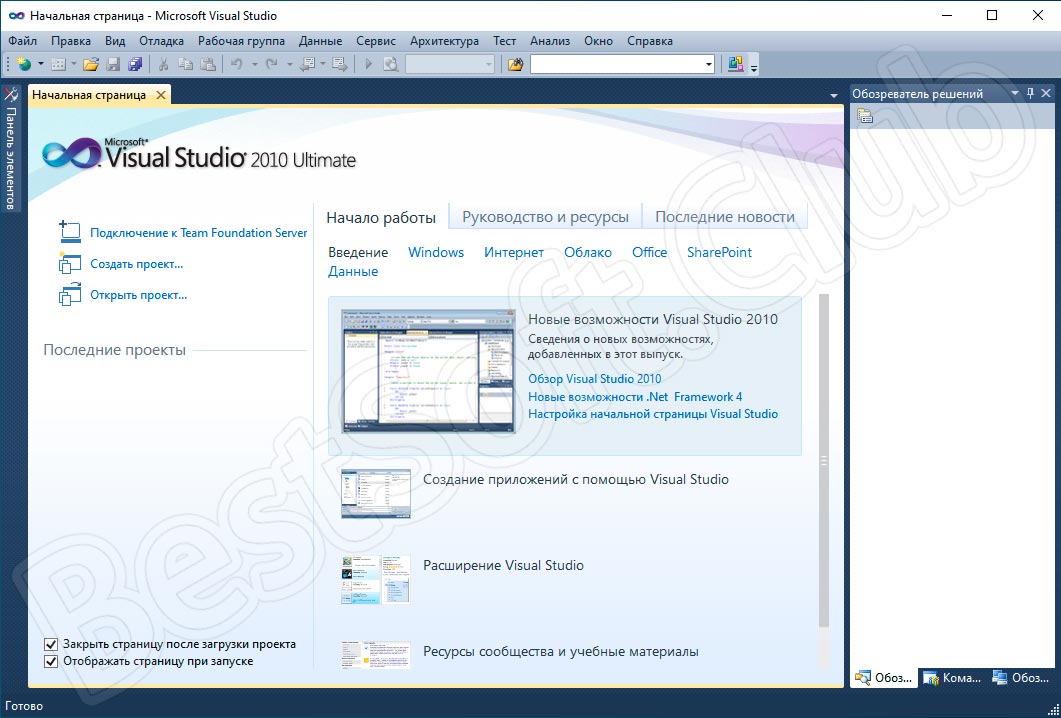
Программное обеспечение содержит все необходимые функции и инструменты для разработки софта на такие популярные площадки, как Windows, Mac OS и Linux.
Как пользоваться
С теорией мы немного разобрались, значит, самое время переходить к практической части данного обзора. Немного ниже можно найти подробную инструкцию, с помощью которой производится инсталляция программы на компьютер.
Загрузка и установка
Внимательно читаем инструкцию и выполняем все именно так, как в ней сказано. Необходимо сделать несколько простых шагов, а именно:
- Загружаем архив с установочным дистрибутивом по прикрепленной ниже кнопке. Ее вы можете найти сразу под табличкой. После распаковки архива запускаем инсталляцию, выполнив двойной левый клик по исполняемому файлу, увидеть который можно на скриншоте ниже.
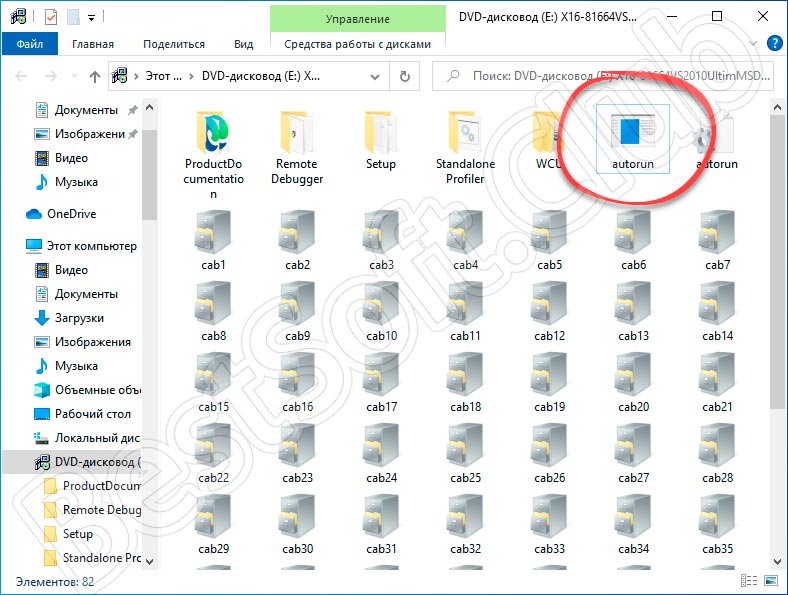
- В следующем окне кликаем по строке, подразумевающей установку софта.
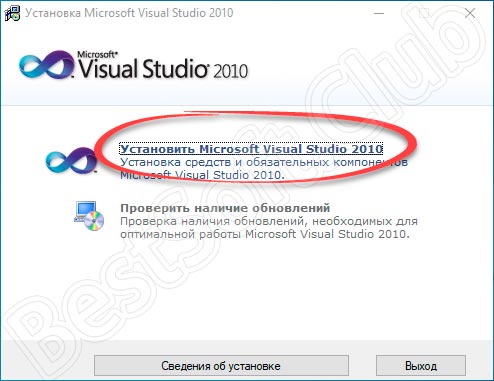
- Теперь жмем по «Далее», чтобы начался процесс распаковки файлов на ПК.
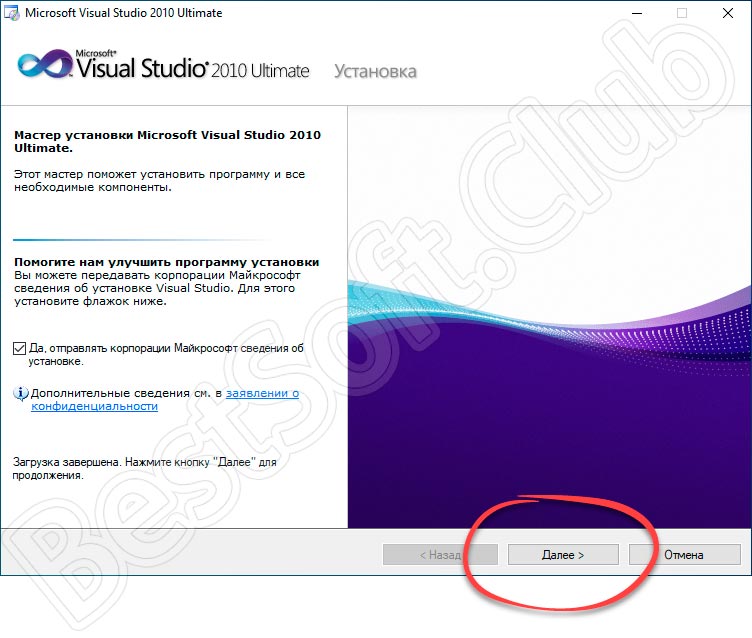
- В обязательном порядке соглашаемся с правилами лицензионного соглашения. Для этого выбираем соответствующую строчку и жмем по «Далее».
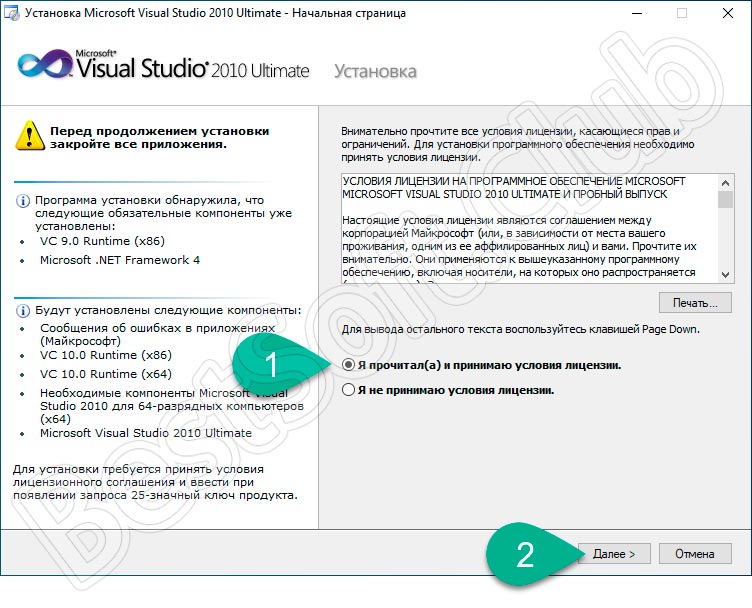
- В следующем окне выбираем полную установку и жмем по кнопке, обозначенной на скриншоте ниже красным цветом.
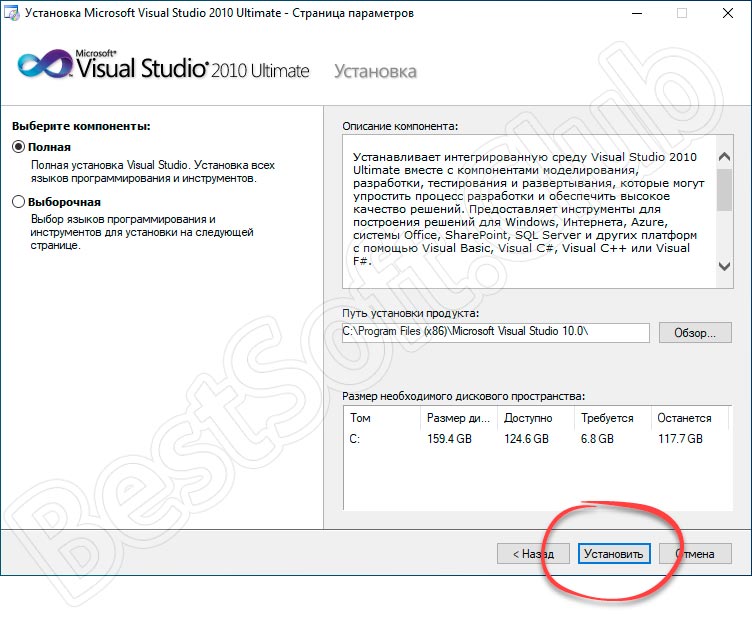
- Ждем, пока будет завершен процесс инсталляции.
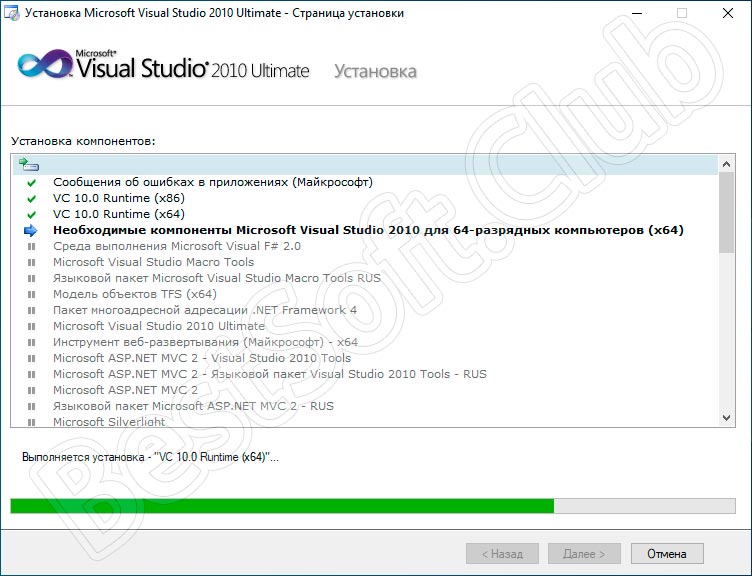
- Об успешной установке будет свидетельствовать соответствующая надпись в финальном окошке.
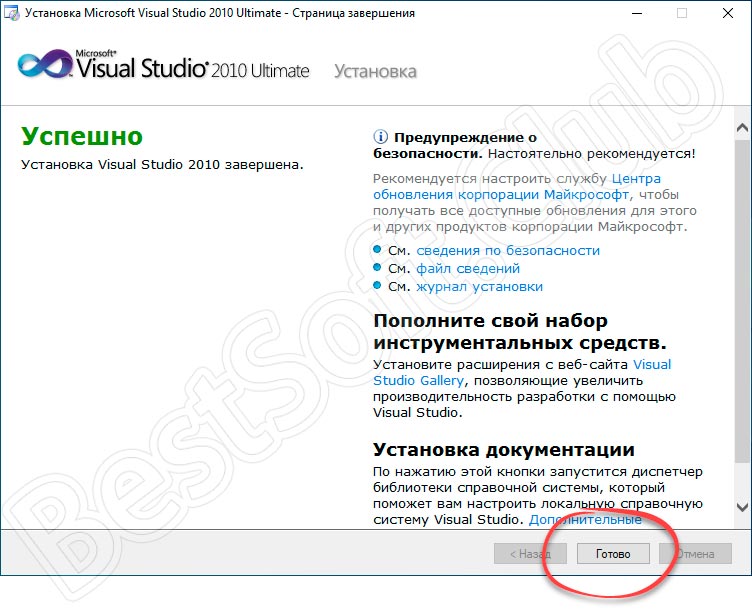
Программа в вашем полном распоряжении. Рабочая версия на русском языке проверена нашими экспертами и не содержит вредоносного кода.
Инструкция по работе
Без знания языка программирования разобраться с работой в данном приложении вряд ли получится. Предварительно необходимо пройти обучение. Принципы использования самого софта освоить будет несложно, благодаря отлично продуманному и русскоязычному интерфейсу. Для начала необходимо создать новый проект, воспользовавшись меню. После этого можно работать с кодами.
Вверху программы расположены основные вкладки, переключаясь между которыми автор может выполнять нужные для себя действия.
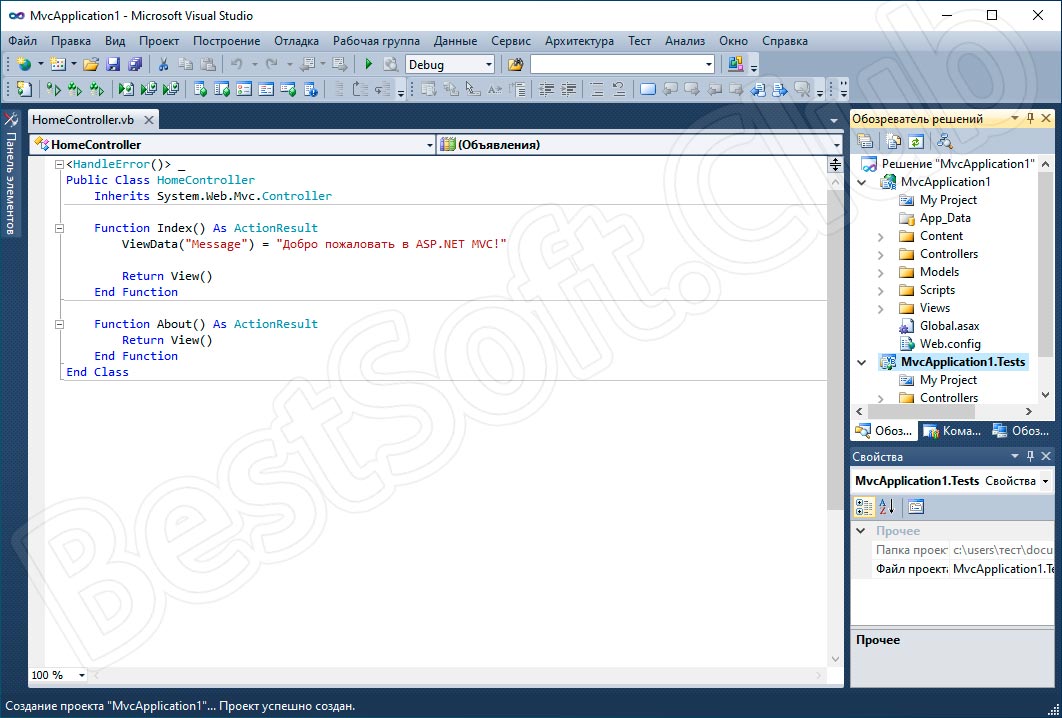
Знакомьтесь с принципами работы в приложении более наглядно с помощью обучающего видео, найти которое несложно в сети. Один из таких роликов уже ждет вас внизу странички.
Достоинства и недостатки
Давайте также рассмотрим ключевые плюсы и минусы среды разработки в виде двух небольших списков.
- Хорошо продуманный пользовательский интерфейс на русском языке.
- Простая и быстрая инсталляция.
- Наличие собственного отладчика кода.
- Подходит для всех версий Windows, в частности, Professional, Ultimate и других.
- Можно использовать различные дополнения, например, Redistributable Package, SP1, Community, Express и другие.
- Регулярные обновления от разработчиков.
- Удобная система подсказок, что особенно актуально для неопытных пользователей.
- Не поддерживается на Windows Vista.
- Часто наблюдаются сбои.
- Версия Pro платная.
Похожие приложения
Если вы поклонник языка программирования С++, то вас также могут заинтересовать следующие проекты:
- Xcode.
- NetBeans.
- Eclipse.
- Qt Creator.
- Dev-C++.
Системные требования
Для корректной работы программы на компьютере последний должен обладать как минимум такими параметрами:
- Центральный процессор: от 1.6 ГГц.
- Оперативная память: 1024 Мб.
- Пространство на жестком диске: от 3 ГБ.
- Платформа: Microsoft Windows x32/x64 Bit.
Скачать
Теперь вы можете переходить по прикрепленной ссылке, чтобы получить софт на свое устройство.
| Версия: | 2010 |
| Разработчик: | Майкрософт |
| Информация обновлена и актуальна на: | 2022 год |
| Название: | Microsoft Visual Studio |
| Платформа: | Microsoft Windows XP, 7, 8 или 10 |
| Язык: | Русский |
| Лицензия: | Бесплатно |
| Пароль к архиву: | bestsoft.club |
Видеообзор
Дополнительная информация по теме в этом обучающем ролике.
Вопросы и ответы
Надеемся, вы разобрались с инструкцией и установили желаемую программу на ПК. При появлении любых вопросов вы можете задать их нашим экспертам через форму комментирования ниже.
Источник: bestsoft.club
Как стать программистом
Добрый день друзья. Время стремительно мчится вперед, и мне как автору обучающего курса, следует идти в ногу со временем. Как показал опрос, проведенные в нашей группе во вконтакте, многие пользователи пользуются Visual Studio 2010. Думаю, со временем их количество будет только увеличиваться.
Поэтому я решил, что будет правильно показать, как создавать пустой проект в этой среде программирования. В принципе, все очень похоже.
Создание пустого проекта в Microsoft Visual Studio 2010.
Запускаем среду программирования. Перед нами открывается начальная страница.
 |
|
| Начальная страница Visual Studio 2010 |
Теперь нам нужно создать пустой проект. Для этого переходим на вкладку Файл и выбираем пункт Создать-> Проект. Либо, можно использовать «горячие клавиши» Ctrl+Shift+N.
 |
| Создаем проект. |
В появившемся окошке выбираем Visual C++, а справа выбираем значок «Пустой проект» (в английской версии это Empty project ). Ниже необходимо придумать название проекту. На следующей картинке проект называется «hello world!» Тут же можно выбрать в какую папку сохранить ваш проект.
 |
| Окно основных свойств создаваемого проекта. |
Теперь необходимо добавить в наш проект файл с кодом программы.
Есть несколько способов.
1. Представлен на картинке ниже. (используем обозреватель решений)

2. Используя меню «Проект» Проект->Добавить новый элемент -> Создать элемент
3. Горячие клавиши Ctrl+Shift+A.
В открывшемся окне необходимо выбрать значок «Файл .cpp» а чуть ниже написать имя нашему новому файлу. На следующем рисунке новый файл имеет имя example.
 |
| Добавление файла в проект |
Нажимаем «Добавить».
 |
| Страница редактора. |
Вуаля! Все готово. Теперь можем писать код.
Кстати, те кто пользуется Visual Studio 2008, вы можете аналогично создавать свои проекты. Не мудря с консольным приложением. Так получается немного быстрее.
Если Вам понравился этот урок, расскажите о нем вашим друзьям. В этом Вам могут помочь кнопки основных социальных сетей, расположенные ниже. Вам остается всего лишь кликнуть по любой из них.
Источник: www.youngcoder.net